mac如何恢复出厂设置,mac恢复出厂设置的方法
更新时间:2016-08-16 09:24:35作者:ujiaoshou
苹果电脑一般装的都是mac系统,最近有小伙伴咨询“mac如何恢复出厂设置”,该功能主要是用户处理系统的一个重大难以修复的故障。有需要的用户可以看看以下的mac恢复出厂设置的方法。
mac如何恢复出厂设置:
1、首先开启Mac的电源开关,同时按住 command +R 键进入恢复模式,我们就能看Mac OS X实用工具。
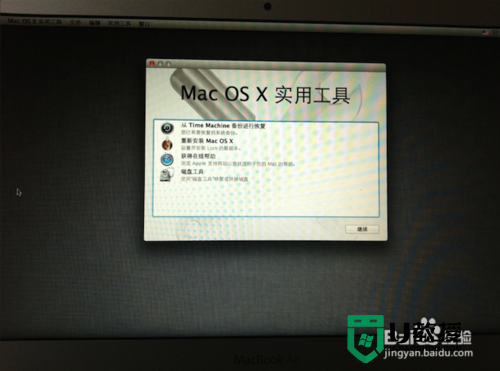
2、选择磁盘工具–然后选择上面 一般是 Macintosh HD这个选项,右侧选择抹掉 。意思就是删除所有内容重新安装新的系统。
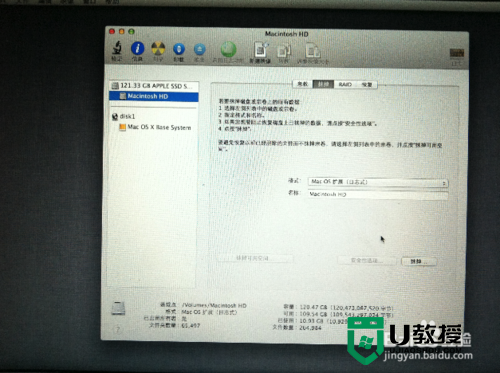
3、重新启动Mac,这时出现地球标志,等待更新完成。这里PC6小编要提醒各位进行这项操作的Mac用户,由于在线恢复需要从苹果服务器下载完整的OS X系统,根据不同网络情况,需要的时间也不同,一般来说需要5~20个小时,这期间要保持Mac处于工作状态不能断电关机。更新完成后还是进入Mac OS实用工具那个界面。
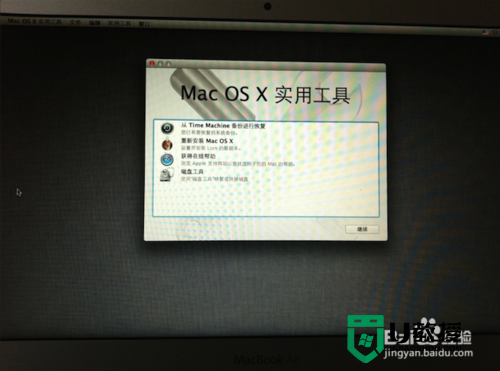
4、这里选择重新安装 Mac OS X
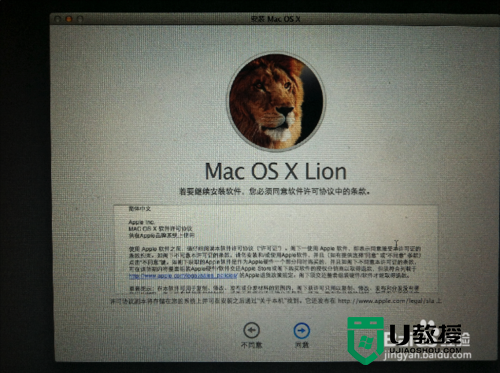
5、根据提示选择下一步,等待安装即可。
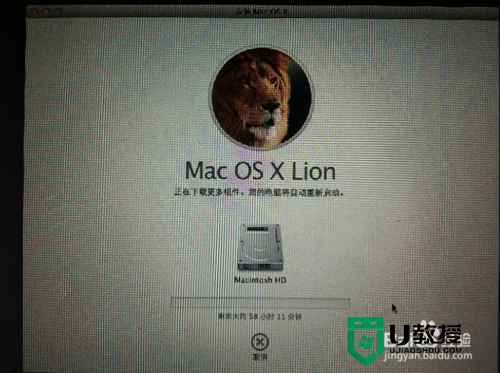
mac如何恢复出厂设置就暂时跟大家分享到这里,希望以上的教程能帮到有需要的用户。想了解或者有想知道U盘装系统win10的的小伙伴可以上u教授官网查看详细教程。

